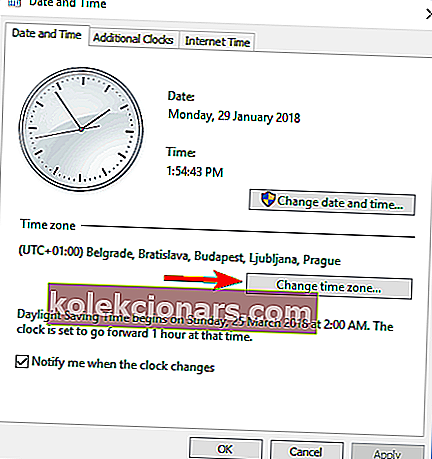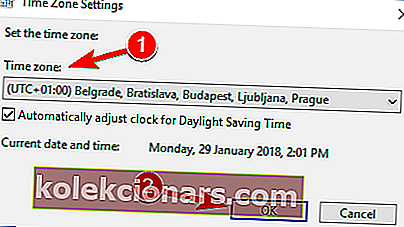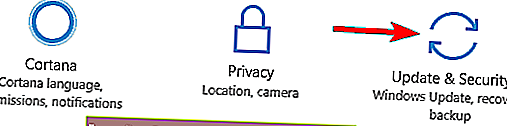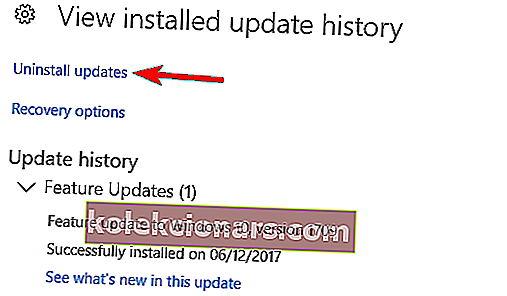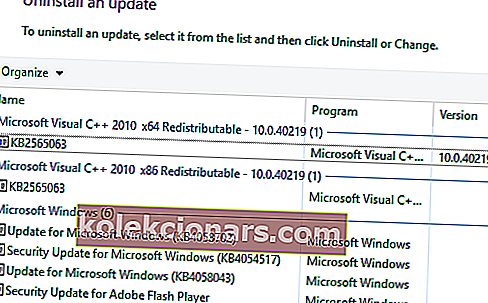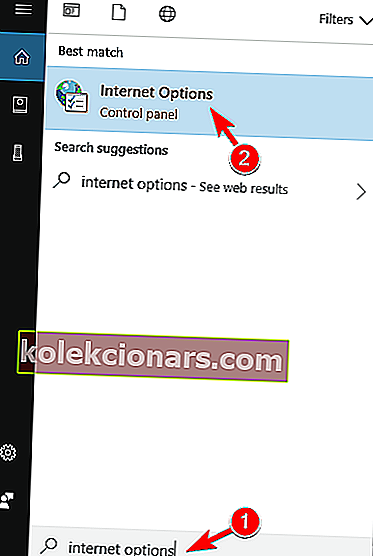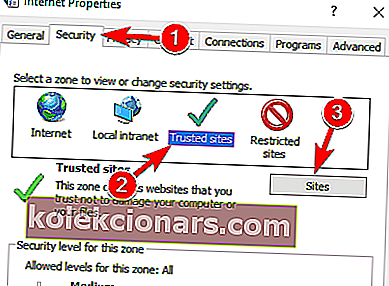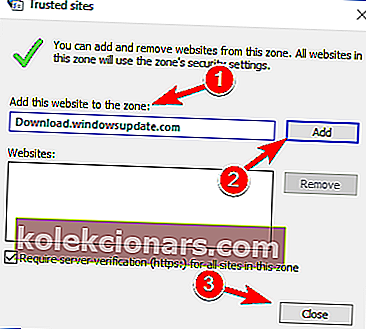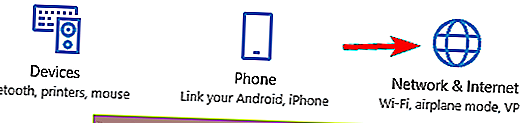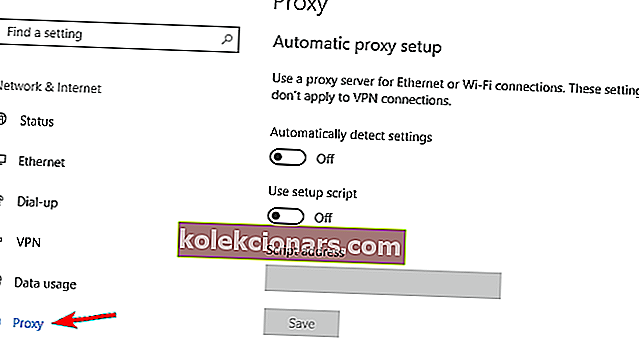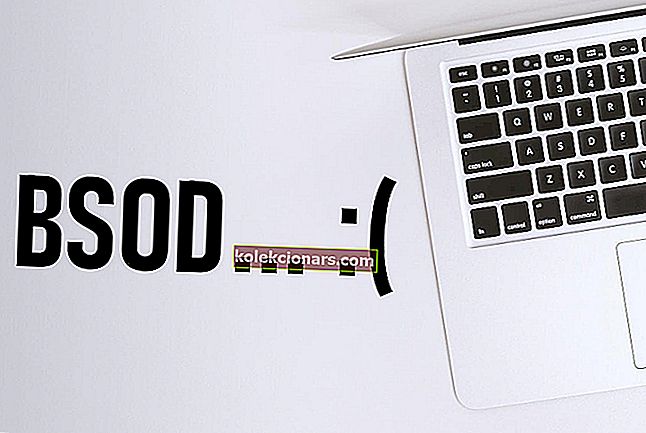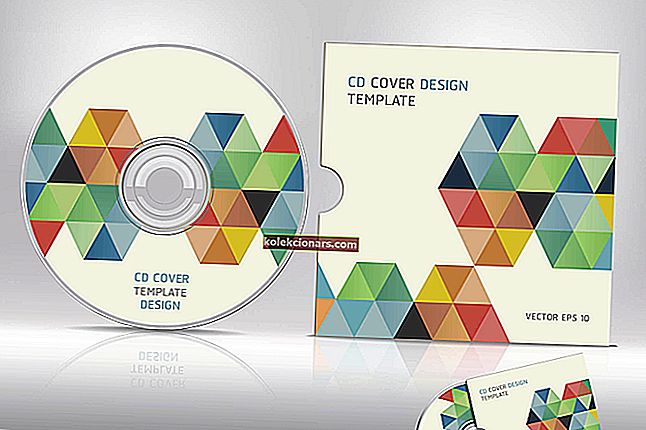- Z nášho pohľadu nie je služba Windows Update voliteľná, ale skôr nevyhnutná, ak chcete zachovať bezpečnosť a aktuálnosť svojho systému. Okrem toho je to pohodlne zabudovaná funkcia, s povolením vášho operačného systému.
- Ako všetky systémy Windows, aj tu sa však niekedy naruší pracovný tok a Windows Update nie je výnimkou. Nájdete zoznam rozsiahlych materiálov pokrývajúcich chyby pri aktualizácii systému Windows, aby ste mohli mať všetky opravy na jednom mieste.
- Zatiaľ sa zamerajme na chybu 8024402F. Ak ste sa už pokúsili preinštalovať posledné aktualizácie a nefunguje to, je čas obrátiť sa na pokročilejšie riešenia a práve tu sme dostali od vás podporu. Prezrite si článok nižšie a pomocou uvedených krokov okamžite opravte kód chyby 8024402F a podľa toho si stiahnite svoje aktualizácie.
- Ak si chcete rozšíriť svoju odbornú oblasť, môžete navštíviť naše centrum venované chybám systému Windows 10 a stať sa svojim vlastným počítačovým hrdinom.

Ak sa pokúšate skontrolovať dostupnosť aktualizácií vo svojom novom operačnom systéme Windows 10, mohli ste naraziť na chybu 8024402F pri zlyhaní aktualizácie.
Nemusíte sa báť, pretože sme našli opravu tohto problému a za pár minút svojho času zistíte, čo musíte urobiť, aby ste opravili chybu Windows Update 8024402F.
Kroky, ktoré musíme podniknúť, nie sú bohužiaľ také zrejmé, ak sa ich snažíte opraviť sami, pretože najskôr budeme musieť v systéme Windows 10 zakázať funkciu Automatické aktualizácie.
Potom môžete opraviť chybu 8024402F, ktorú dostanete pri pokuse o aktualizáciu operačného systému.
Ako môžem opraviť chybu 8024402F v systéme Windows Update, ktorá zlyháva?
Chyba 8024402F vám môže zabrániť v sťahovaní aktualizácií systému Windows. To môže byť veľký problém, pretože by to mohlo spôsobiť zraniteľnosť vášho počítača.
Keď už hovoríme o problémoch, používatelia nahlásili nasledujúce problémy súvisiace s touto chybou:
- Chyba aktualizácie Windows 10 8024402F - Túto chybu zvyčajne spôsobuje problematická aktualizácia. Na odstránenie tohto problému sa odporúča vyhľadať a odstrániť problematickú aktualizáciu z počítača.
- Kód 8024402F Windows Update narazil na problém - Niekedy sa táto správa môže zobraziť z dôvodu konfigurácie zabezpečenia, preto skontrolujte antivírus aj bránu firewall.
- Windows Update uviazol, chyba, nefunguje, nebude sa sťahovať, stále zlyháva - Chyba 8024402F môže viesť k rôznym problémom so službou Windows Update. Väčšinu z týchto problémov by ste však mali byť schopní opraviť pomocou niektorého z našich riešení.
Hľadáte najlepšie nástroje na riešenie problémov s aktualizáciami systému Windows? Tu sú naše najlepšie tipy.
1) Zmeňte nastavenia služby Windows Update
Niekoľko používateľov uviedlo, že tento problém vyriešili jednoduchou zmenou nastavení služby Windows Update. Ak chcete zmeniť tieto nastavenia, postupujte takto:
- Otvorte Ovládací panel .
- Na tejto stránke vyhľadajte a vyberte sekciu Aktualizácie systému Windows .
- Teraz kliknite ľavým tlačidlom myši alebo klepnite na funkciu Nikdy nekontrolovať dostupnosť aktualizácií .
Poznámka: Zrušte začiarknutie nasledujúcich položiek : Pri aktualizácii funkcií systému Windows na tejto stránke dostávam odporúčané aktualizácie rovnako, ako dostávam dôležité aktualizácie, aj pri aktualizácii funkcií systému Windows na tejto stránke.
Teraz môžete manuálne skontrolovať aktualizácie operačného systému Windows a nainštalovať ich bez obáv z chyby Windows Update 8024402F, ktorú ste dostali do systému.
Po manuálnom vykonaní aktualizácií môžete pokračovať a znova povoliť Windows Update. Možno to budete musieť urobiť vždy, keď sa zobrazí chybové hlásenie služby Windows Update.
2) Skontrolujte svoje časové pásmo
Ak sa zobrazuje chyba 8024402F, možno ju budete môcť opraviť zmenou časového pásma. Je to celkom jednoduché a môžete to urobiť nasledujúcim spôsobom:
- Spustite Ovládací panel .
- Po otvorení ovládacieho panela kliknite na Dátum a čas .

- Teraz v sekcii Časové pásmo budete musieť kliknúť na tlačidlo Zmeniť časové pásmo .
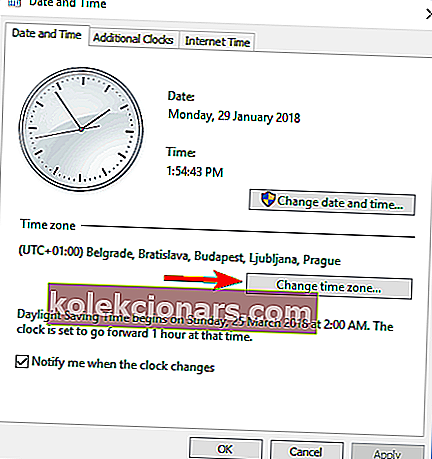
- Odtiaľ musíte zvoliť správne časové pásmo. Po výbere požadovaného časového pásma súbor uložte kliknutím na tlačidlo OK .
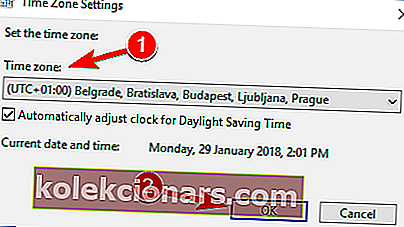
Reštartujte operačný systém Windows 8.1 a znova skontrolujte, či sa vo vašom operačnom systéme nachádza chyba aktualizácie 8024402F.
3) Použite nástroj na riešenie problémov so systémom Windows
- Stiahnite si tu Poradcu pri riešení problémov so systémom Windows.
- Po stiahnutí súboru ho spustite a postupujte podľa pokynov na obrazovke.
- Po dokončení procesu reštartujte operačný systém Windows.
Znova skontrolujte, či sa vám stále zobrazuje chyba aktualizácie 8024402F.
Nástroj na riešenie problémov so systémom Windows prestal fungovať? Tu sú naše najlepšie riešenia!
4) Preinštalujte posledné aktualizácie
Niekedy môžete nainštalovať poškodenú aktualizáciu, ktorá môže spôsobiť, že sa pri používaní služby Windows Update zobrazí chyba 8024402F.
Ak chcete vyriešiť tento problém, musíte odstrániť všetky nedávno nainštalované aktualizácie a znova ich nainštalovať. Je to pomerne jednoduché a môžete to urobiť podľa týchto krokov:
- Stlačením klávesu Windows + I otvorte aplikáciu Nastavenia .
- Prejdite do sekcie Aktualizácia a zabezpečenie .
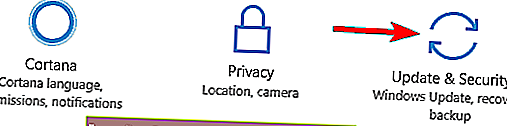
- Teraz vyberte Zobraziť históriu nainštalovaných aktualizácií .

- Zobrazí sa zoznam posledných aktualizácií. Teraz kliknite na Odinštalovať aktualizácie .
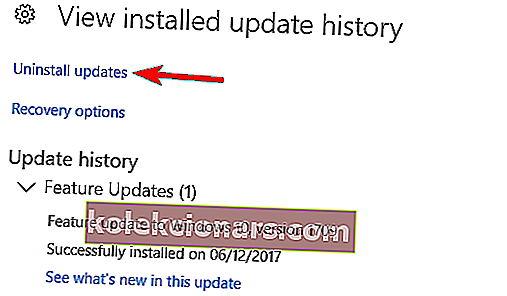
- Teraz by sa mal zobraziť zoznam nainštalovaných aktualizácií. Dvojitým kliknutím aktualizáciu odstránite.
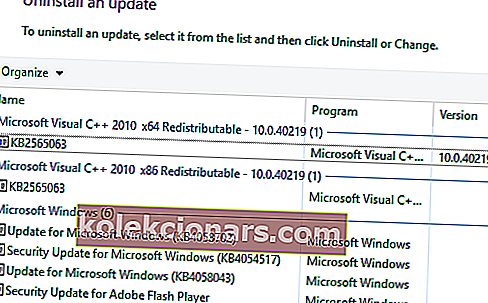
Po odstránení posledných aktualizácií reštartujte počítač. Systém Windows teraz automaticky stiahne tieto aktualizácie na pozadí a nainštaluje ich. Po preinštalovaní aktualizácií by mal byť problém úplne vyriešený.
Pamätajte, že určité aktualizácie môžu spôsobiť, že sa tento problém znova objaví. Ak chcete zabrániť tomuto problému v budúcnosti, je dôležité vyhľadať problematickú aktualizáciu a odstrániť ju.
Pretože Windows 10 automaticky nainštaluje chýbajúce aktualizácie, musíte zabrániť inštalácii tejto aktualizácie.
Ak chcete zistiť, ako to urobiť, nezabudnite si prečítať našu príručku, ako zabrániť Windows v inštalácii určitých aktualizácií.
5) Skontrolujte antivírus
Podľa používateľov sa niekedy tento problém vyskytne v dôsledku problémov s antivírusom. Podľa používateľov môže ich antivírus niekedy interferovať so systémom Windows a zabrániť inštalácii aktualizácií.
Ak narazíte na chybu 8024402F, môžete skúsiť vypnúť antivírus. Mnoho používateľov uviedlo, že to pre nich fungovalo, takže to určite vyskúšajte.
Ak vypnutie antivírusového programu nepomôže, možno budete chcieť antivírusový program odinštalovať.
Odporúča sa stiahnuť si od vývojára antivírusov vyhradený nástroj na odinštalovanie. Po odstránení antivírusu skontrolujte, či je problém vyriešený.
Pretože použitie počítača bez antivírusu nie je bezpečné, odporúča sa prejsť na iné antivírusové riešenie.
Na trhu existuje veľa solídnych antivírusových nástrojov, ale v súčasnosti sú najlepšie Bitdefender , BullGuard a Panda Ant i virus , takže niektorý z týchto nástrojov vyskúšajte.
6) Skontrolujte bránu firewall
Brána firewall je skvelá, ak chcete zabrániť neoprávneným aplikáciám v prístupe na internet. Môže však niekedy zabrániť inštalácii aktualizácií systému Windows a spôsobiť chybu 8024402F.
Aby ste to napravili, odporúča sa pridať servery Windows Update do zoznamu vylúčených.
Tento proces sa líši v závislosti od typu brány firewall, ktorú používate, takže ak neviete, ako na to, bude najlepšie kontaktovať správcu siete.
Pokiaľ ide o zoznam serverov, musíte sa ubezpečiť, že cez firewall môžu prechádzať nasledujúce servery:
- Download.windowsupdate.com
- Windowsupdate.microsoft.com
- Update.microsoft.com
Po zmene nastavení brány firewall by mal byť problém úplne vyriešený. Niekoľko používateľov uviedlo, že tento problém bol spôsobený po povolení funkcie filtra ActiveX na ich smerovači.
Ak máte rovnaký problém, skontrolujte konfiguráciu smerovača a uistite sa, že táto funkcia nie je povolená.
50% používateľov systému Windows nepoužíva bránu firewall. Nebuďte jedným z nich a vyberte si jeden z týchto produktov!
7) Skúste použiť iné sieťové pripojenie
Podľa používateľov sa chyba 8024402F môže niekedy zobraziť v dôsledku vášho sieťového pripojenia. Ak chcete skontrolovať, či je problém so sieťovým pripojením, možno budete chcieť skúsiť použiť iné sieťové pripojenie.
Ak sa chyba nezobrazí v inej sieti, problémom je vaša konfigurácia siete.
Ak chcete problém vyriešiť, odporúča sa skontrolovať všetky nastavenia siete v systéme Windows. Okrem toho možno budete chcieť vyskúšať reštart a resetovanie smerovača a zistiť, či sa tým problém vyrieši.
8) Pridajte servery Microsoft do dôveryhodnej zóny
Ak sa neustále vyskytuje chyba 8024402F, možno budete môcť problém vyriešiť jednoduchým pridaním serverov Microsoft do dôveryhodnej zóny. Postupujte takto:
- Stlačte kláves Windows + S a zadajte možnosti internetu . V zozname výsledkov vyberte Možnosti internetu .
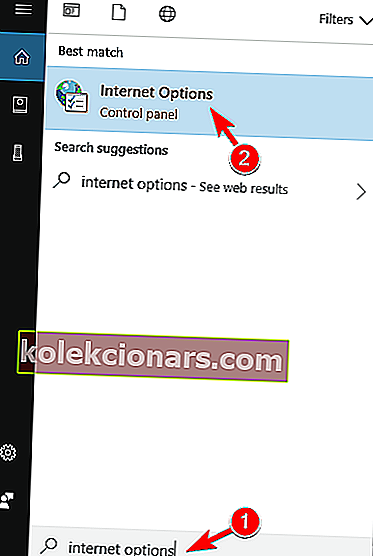
- Prejdite na kartu Zabezpečenie a vyberte Dôveryhodné servery . Teraz kliknite na tlačidlo Weby .
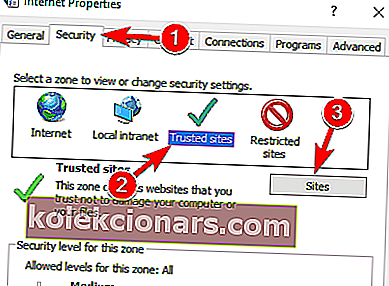
- Do poľa Pridať tento web do zóny zadajte požadovanú adresu. Teraz kliknite na tlačidlo Pridať . Pridajte všetky adresy uvedené v riešení 6 . Teraz kliknite na tlačidlo Zavrieť .
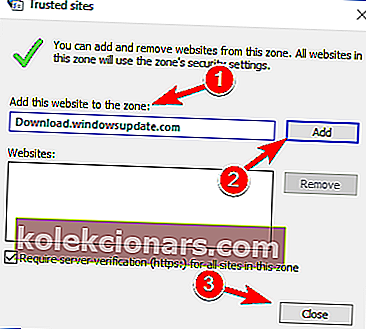
Potom reštartujte počítač a problém by mal byť úplne vyriešený.
9) Zakážte svoj proxy
Ak máte problémy s chybou 8024402F, príčinou môže byť váš server proxy.
Mnoho používateľov používa server proxy na ochranu svojho súkromia, ale váš server proxy niekedy naruší systém Windows 10 a zabráni vám v sťahovaní aktualizácií.
Tento problém však môžete vyriešiť jednoduchým vypnutím servera proxy. Postupujte takto:
- Otvorte aplikáciu Nastavenia a prejdite do časti Sieť a internet .
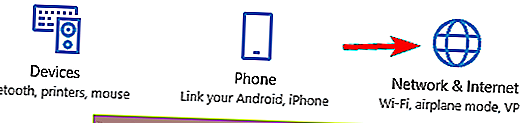
- V ponuke vľavo vyberte Proxy . Na pravej table skontrolujte, či sú vypnuté všetky možnosti. Ak sú všetky možnosti už zakázané, skúste povoliť možnosť Automaticky zistiť nastavenia a skontrolujte, či sa tým problém nevyrieši.
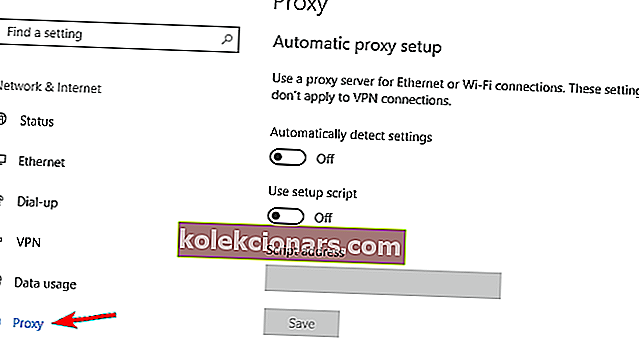
Mnoho používateľov uviedlo, že deaktivácia servera proxy im túto chybu opravila, takže toto riešenie vyskúšajte.
Ak stále chcete chrániť svoju identitu online, existuje veľa skvelých aplikácií tretích strán, ktoré vám s tým môžu pomôcť.
CyberGhost VPN je skvelá aplikácia VPN, takže ak chcete chrániť svoje súkromie online, určite to vyskúšajte.
To je všetko, čo musíte urobiť, aby ste v čo najkratšom čase mohli opraviť chybu aktualizácie 8024402F, ale ak narazíte na ďalšie problémy, neváhajte použiť sekciu komentárov nižšie.
Časté otázky: Získajte viac informácií o problémoch so službou Windows Update
- Ako zistím, prečo zlyhala služba Windows Update?
Tieto informácie môžete skontrolovať na karte História aktualizácií Windows v aplikácii Nastavenia. Otvorte vyššie uvedenú kartu a skontrolujte, či existujú nejaké oznámenia týkajúce sa aktualizácií, ktoré sa nepodarilo nainštalovať.
- Prečo aktualizácia systému Windows trvá tak dlho?
Proces aktualizácie môže byť mimo iného ovplyvnený chybnými ovládačmi. Nezabudnite skontrolovať, či sú na ovládačoch príznaky poškodenia a podľa toho ich aktualizujte.
- Môžem zrušiť prebiehajúcu aktualizáciu Windows Update?
Aktualizáciu systému Windows je možné zastaviť počas jej inštalácie kliknutím na odkaz zobrazený v ľavom hornom rohu. Môžete tiež otvoriť services.msc , v zozname vybrať Windows Update a zakázať ho.
Poznámka redaktora : Tento príspevok bol pôvodne publikovaný v marci 2018 a od tej doby bol prepracovaný a aktualizovaný v marci 2020 kvôli aktuálnosti, presnosti a komplexnosti.